Cómo transcribir un video de YouTube a texto
:quality(75):max_bytes(102400)/https://assets.iprofesional.com/assets/jpg/2022/02/531397.jpg)
¿Cómo transcribir un video de YouTube? Ya sea que lo disfrutes o no, no se puede negar que YouTube ha sido uno de los mejores regalos de todos los tiempos para los autodidactas.
Ya sea que quieras aprender a tocar la guitarra o arreglar tu estufa, hay una gran cantidad de videos de YouTube esperando para ayudarte. Pero a pesar de lo asombrosos que son los videos para aprender, no son adecuados para todas las tareas.
Supongamos que querés aprender a desactivar el modo oscuro, por ejemplo. En ese caso, es mejor que tengas instrucciones escritas antes que mirar y pausar un video tutorial una y otra vez durante todo el proceso. Afortunadamente, hay un término medio que puede ayudarte: transcribir un video para leerlo luego en la pantalla.
¿Cómo transcribir video de YouTube a texto desde el navegador de tu computadora?
Transcribir un video de YouTube está a solo dos clics de distancia si usás tu computadora personal (PC) con el sistema operativo Windows o una computadora Mac de Apple para ver videos de YouTube.
- Abrí YouTube y seleccioná el video del que deseás una transcripción.
- En la página del video, seleccioná el ícono de tres puntos debajo y a la derecha del video.
- Hacé clic en Mostrar transcripción en el menú emergente.
Mientras lees tu transcripción de YouTube, podés saltar a la parte del video a partir de la cual se genera el texto haciendo clic en él. Algunos videos tienen la opción de cambiar el idioma de la transcripción, lo que podés hacer haciendo clic en la flecha hacia abajo junto al idioma. También puede encontrar la opción para activar y desactivar las marcas de tiempo bajo el icono de tres puntos.

¿Cómo transcribir video de YouTube a texto desde la aplicación del teléfono móvil?
Si sos como la mayoría de las personas, probablemente uses la aplicación de YouTube desde tu teléfono móvil "inteligente" con el sistema operativo Android o un iPhone de Apple, y no desde tu computadora.
Sin embargo, al igual que con una computadora de escritorio, transcribir un video de YouTube está a solo dos toques de distancia.
- Abrí YouTube y seleccioná el video del que deseás una transcripción.
- Debajo del título del video, tocá más para abrir la descripción del video.
- Desplazáte hacia abajo y seleccioná la opción Mostrar transcripción.
Las opciones de transcribir un video en la aplicación funcionan exactamente igual que en el navegador, aunque no podés desactivar las marcas de tiempo. Si la transcripción está disponible en otro idioma, podés cambiarla a través del menú debajo del icono de los tres puntos.
Transcribir un video de YouTube: cómo guardarla
No hay forma de guardar la transcripción de un video de YouTube. Lo mejor que podés hacer es copiar la transcripción, algo que no es posible en la aplicación móvil, y pegarla en un procesador de textos como Google Docs o Microsoft Word.
Una alternativa para transcribir un video de YouTube es usar una extensión de navegador para que lo haga por vos. Chrome tiene YouTube Transcript Extractor copia la transcripción en tu portapapeles (sin marcas de tiempo) y genera un resumen que también pegas en el portapapeles.
¿Cómo se hacen las transcripciones de los videos de YouTube?
La acción de transcribir un video de YouTube se realiza de dos maneras. O el creador del contenido agrega una pista de subtítulos o YouTube usa la transcripción automática para hacerlo por vos.
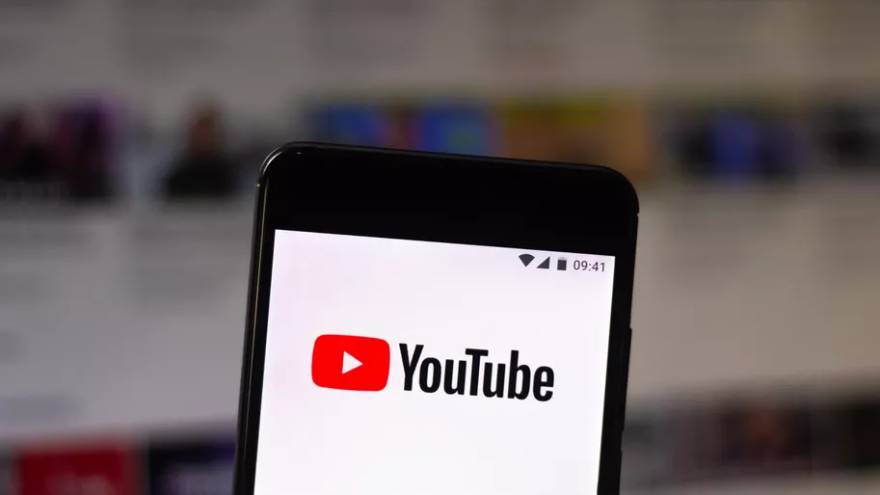
Si alguna vez intentaste crear una pista de subtítulos para un video o transcribir audio, sabés que YouTube ofrece herramientas sólidas para ayudarte a transcribir un video. Aun así, el proceso de transcribir un video es tedioso.
Es mucho más fácil dejar que YouTube lo haga por vos. YouTube crea subtítulos ocultos generados automáticamente desde 2009 a través de software de reconocimiento de voz y sincronización de subtítulos.
Aunque este software es mucho mejor que hace una década, no trabaja perfectamente al transcribir un video, así que no esperes una transcripción perfectamente precisa.
¿Cómo transcribir video de YouTube a texto?
Convertir una entrevista en texto nunca es labor sencilla. No importa si la entrevista es un audio o un video, desgrabarla siempre es una tarea ingrata. Pero existe una amplia gama de herramientas de transcripción disponibles en línea para transcribir un video. Y si bien no son capaces de hacer toda la transcripción por vos, logran que la carga de trabajo se reduzca sustancialmente.
oTranscribe es una aplicación gratuita destinada para facilitar transcribir un video, integrando en una misma pantalla un reproductor y un procesador de texto para realizar las desgrabaciones a medida que vamos escuchando los audios.
La herramienta soporta varios formatos de audio y video. Para la transcripción pueden subirse en un simple paso archivos en mp3, webm, wav y mp4. También se puede copiar y pegar la URL del video de YouTube de la entrevista, charla, o canción que quieras transcribir.
La herramienta dispone de algunos controles que nos facilitan la tarea, como la posibilidad de pausar la reproducción, avanzar, retroceder o establecer la velocidad de reproducción.
Para comenzar a transcribir audios a texto, simplemente tenés que ir a la web de oTranscribe. Luego cargá un archivo de audio o video, en cualquiera de los formatos soportados, o ingresá la URL de un video de YouTube.
Una vez finalizada la transcripción el texto puede exportarse en varios formatos: texto plano (txt), Markdown (md), oTranscribe (otr). También es posible almacenar las transcripciones directamente en la computación en la nube, con Google Drive u OneDrive u otra plataforma similar.
Cómo transcribir un video de YouTube: una opción con inteligencia artificial
Ya sea que estés buscando contenido educativo, tutoriales, noticias o cualquier otro tipo de video en YouTube, una extensión para el navegador Chrome basada en la inteligencia artificial te brinda la capacidad de obtener una visión general sin tener que invertir mucho tiempo.
YouTube Videos Summary with ChatGPT está basada en inteligencia artificial y es una herramienta que te permite obtener resúmenes de videos de YouTube de manera rápida y eficiente.
Gracias a la capacidad de la inteligencia artificial para comprender y sintetizar información, ahora podés tener una visión general de un video sin necesidad de verlo completo.
Imagina poder ahorrar tiempo y esfuerzo al obtener la información clave de un video en solo unos minutos. Con esta extensión, podés obtener un resumen que captura los puntos principales, las ideas clave y los aspectos más relevantes del video.
La inteligencia artificial analiza el contenido del video, identifica las secciones más importantes y genera un resumen. Esto te permite tener una idea clara de lo que trata el video, incluso si no tienes tiempo para verlo en su totalidad.
/https://assets.iprofesional.com/assets/jpeg/2023/07/557050.jpeg)